Opencv入门,Opencv3.3.1, VS2017环境配置
OpenCV小白第一次接触OpenCV,总结一下容易出现的几个问题
OpenCV与VS版本
第一次接触OpenCV对于版本的选择纯属偶然,3.3.1是在北邮bt上找到的最新版本,选择VS2017是因为曾经用VS做毕业设计,相对于其他编译器更加熟悉,同时2017 版本是在微软官网上下载的最新版本
小白入门易混点总结
- OpenCV环境配置;
- VS2017环境配置
- 注意VS2017****debug,release模式配置的分离性(也就是配置了debug模式之后,运行release会出现LNK2001的链接问题)
OpenCV环境配置
下载OpenCV,解压,如下图:
配置环境: 控制面板》》系统与安全》》系统》》高级系统设置》》高级》》环境变量》》编辑环境变量
其中添加的路径为你保存的openCV中的bin的路径,如下图:
点击确定,就设置完成了
VS2017环境配置
完成上述OpenCV的配置之后,为VS2017配置环境,最好重新启动一下VS2017.
新建项目后为其配置环境
视图》》其它窗口》》属性管理器,点击如图所示的位置:
打开属性设置页面分别编辑包含目录,库目录,附加项(按照图片指示,完成设置即可)。
附加依赖项请独自输入,不要复制粘贴,它的位置在:
到这里就完成了,可以对项目中的源文件进行debug情形下的调试和运行。注意调试需要更改成x64 类型
VS2017release出现LNK2001的错误
这时候只要为release重新设置一次VS2017 的各项设置就行了,包括包含目录,库目录,附加项,设置地点在debug下边那个release的选项里:
到这里就结束啦,可以实现OpenCV中的例子:https://docs.opencv.org/2.4/doc/tutorials/imgproc/histograms/template_matching/template_matching.html
注意此代码中,"argv[]"需要修改成自己的图片存储路径
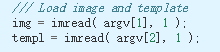









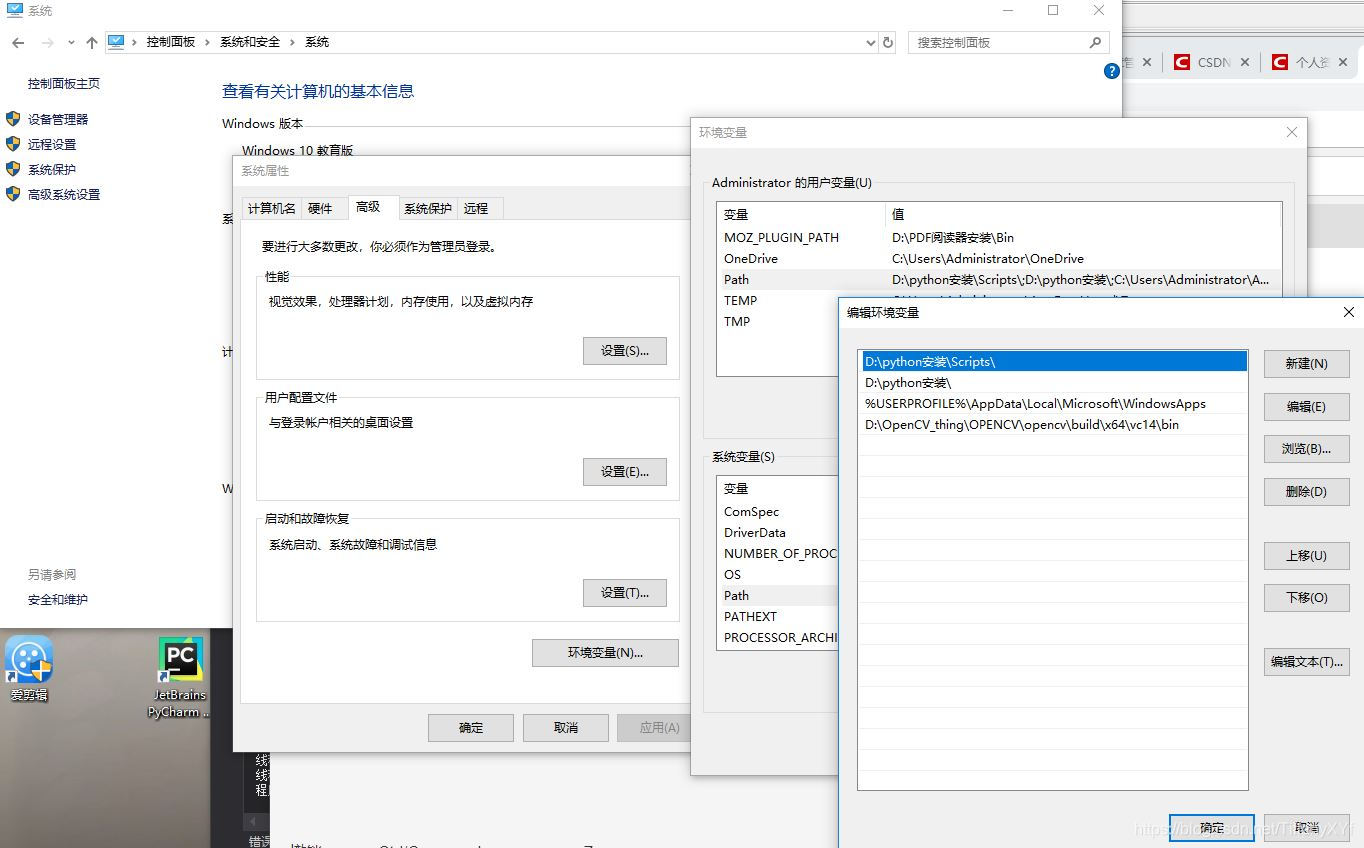

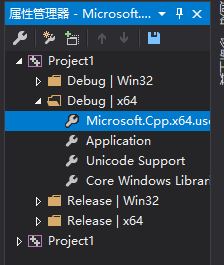
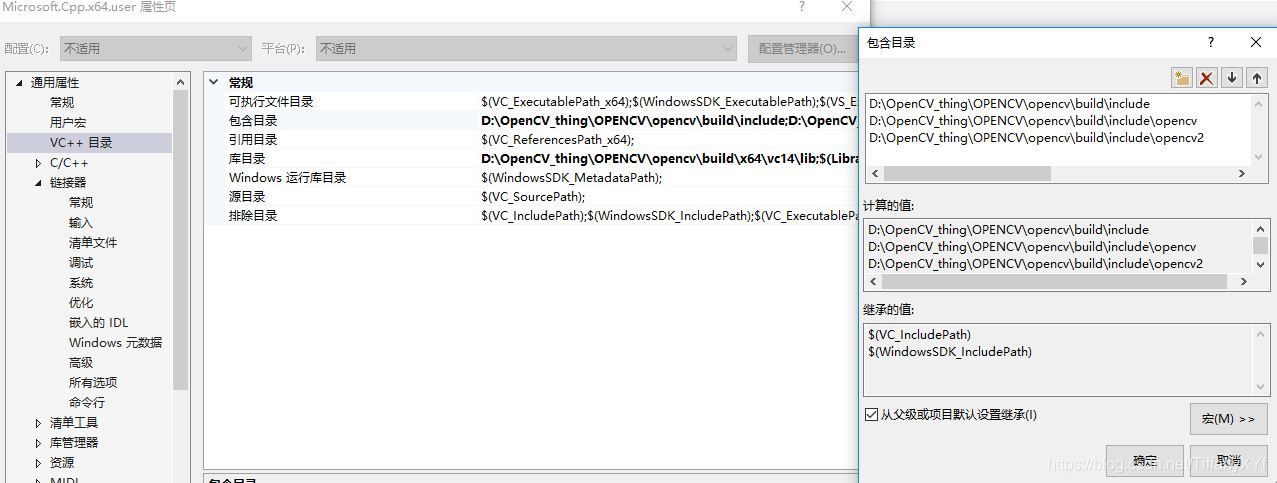
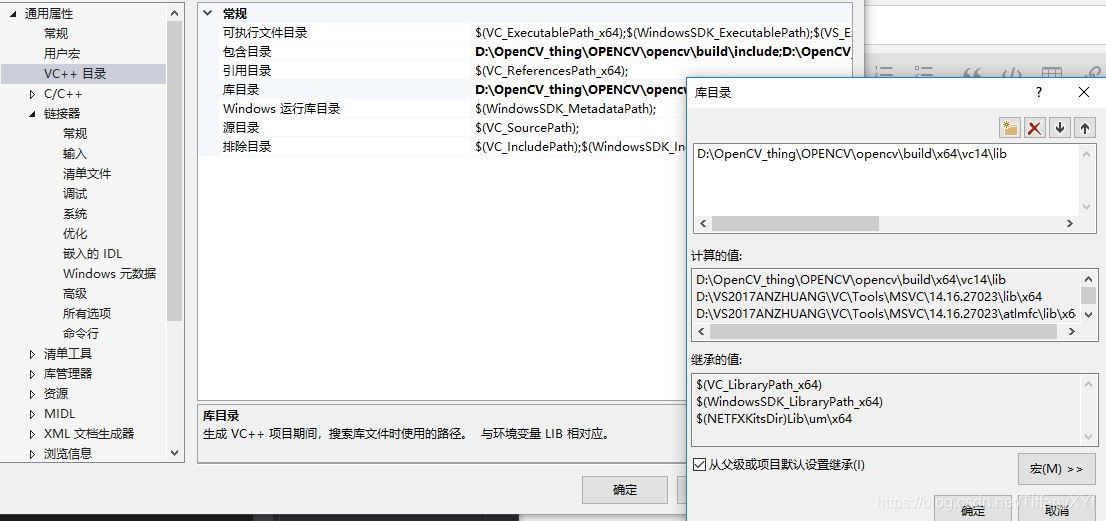
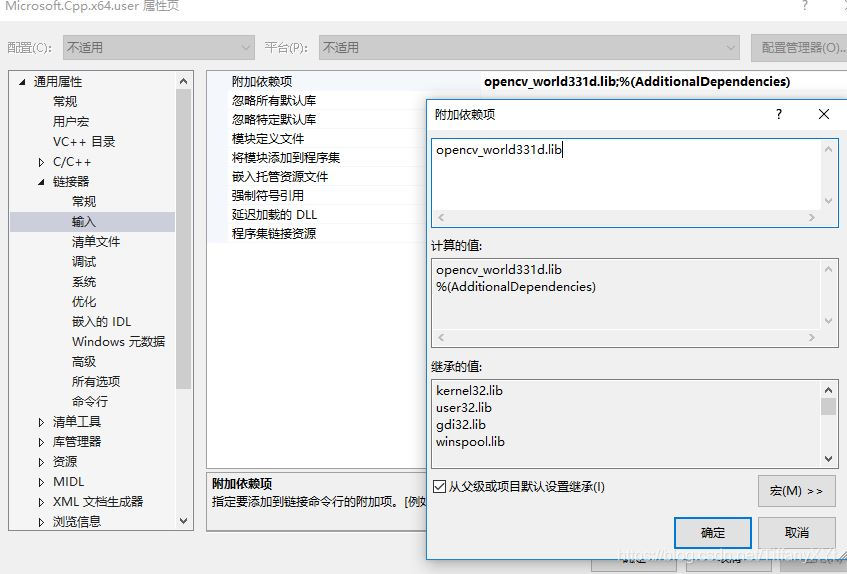
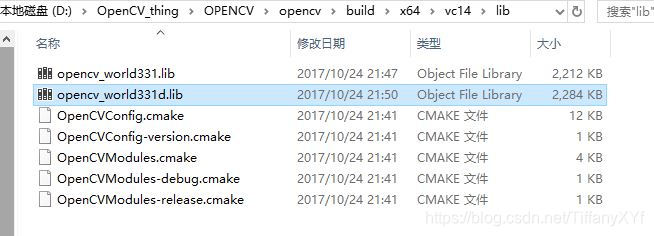
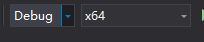
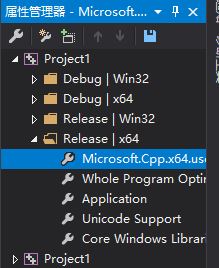













 39
39











 被折叠的 条评论
为什么被折叠?
被折叠的 条评论
为什么被折叠?








